Lorem Ipsum veya Rastgele Metin Microsoft Word Belgesine Nasıl Eklenir

Microsoft Word'ün bir kopyası varsa Lorem Ipsum veya Random Text oluşturmak çok kolaydır. İşte nasıl çalıştığının yanı sıra varsayılan davranışı nasıl ayarlayacağınız.
Microsoft Word (Tüm sürümler) gizliLorem Ipsum veya Random yazılarını kolayca belgenize eklemenizi sağlayan özellik. Aslında tüm Word 2007, 2010 özelliğini kullanıyorum ve en son Word 2013 basit bir komut kullanarak hızlı ve kolay bir şekilde Rastgele metin veya Lorem Ipsum metni oluşturmanıza olanak sağlayan harika bir özelliğe sahip. Sahte metin içeren sahte bir web sitesi oluşturmak veya PowerPoint sunumu için bir şeyler hazırlamak isteyen blogcular için çok kullanışlıdır.
Öyleyse ilk önce Lorem Ipsum komutunu gözden geçirelim ve daha sonra Rastgele Metin'i bir kelime belgesine eklemek için komutu düşünelim.
Editörler notu: 2017 itibariyle, yalnızca Microsoft Word'ün Windows sürümü Lorem Ipsum'u eklemeyi desteklemektedir. Mac için Microsoft Word, yalnızca Rastgele metin eklemeyi destekler.
Lorem Ipsum'u bir Microsoft Word belgesine yerleştirin
Yeni veya varolan bir Word belgesine = lorem () yazın ve enter tuşuna basın.
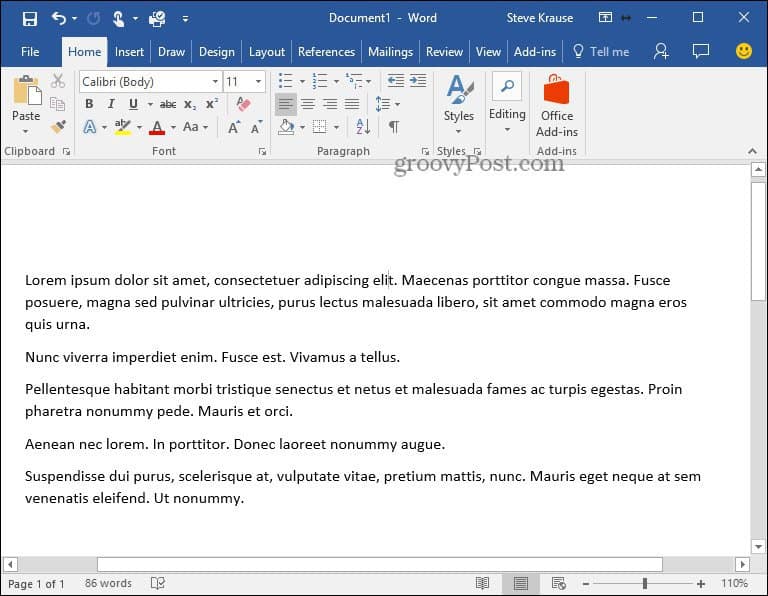
Rastgele metin ekleme, tamamen aynı şekilde çalışır.
Microsoft Word belgesine Rastgele Metin ekleme
Tür =rand () Rastgele metin eklemek için yeni veya varolan bir Word belgesine
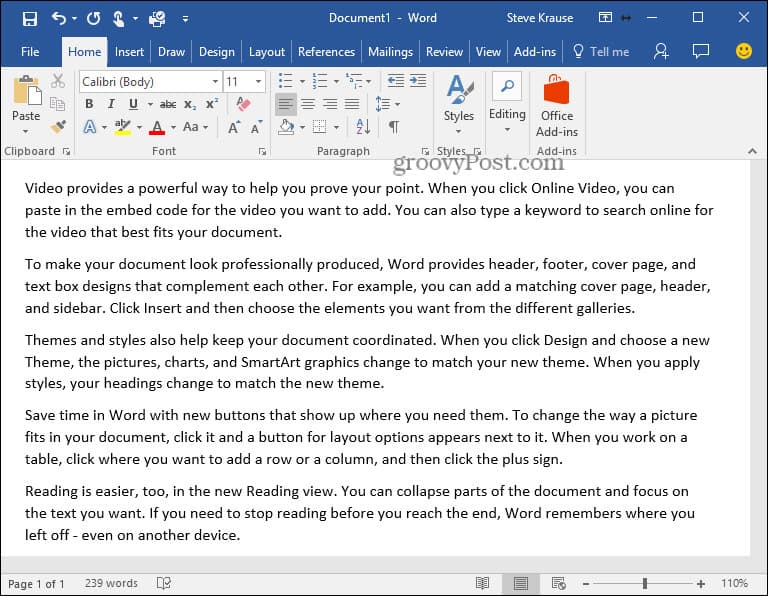
Ek özellikler
Yukarıdaki komutları kullanabilseniz de, Microsoft ayrıca sözdizimini biraz değiştirerek varsayılan davranışı değiştirmenize de izin verir. Ne kadar metin üretildiğini kontrol etmek istiyorsanız çok kullanışlı.
- Sözdizimi = lorem (paragraf, cümle) veya = rand (paragraf, cümle) kullanın
- = lorem (3,9), her biri 9 cümle ile 3 Paragraf ile Lorem Ipsum metin çıktısı yaratacak
- = rand (4,3), her biri 3 Cümle ile 4 Paragraf ile Rastgele metin çıktısı yaratacaktır
- Word 2016, 2013, 2010 ve 2007’de = Lorem () sözdizimi
- Word 2016, 2013, 2010, 2007 ve 2003’ü = Rand () sözdizimi
Makale başlangıçta 4/8/2008 tarihinde yayımlandı. 8/8/2017 tarihinde güncellendi.










yorum Yap